Instagram ist ohne Zweifel eines der beliebtesten sozialen Netzwerke, und das überrascht überhaupt nicht. Tatsächlich greifen wir jeden Tag über das soziale Netzwerk von Bildern und Videos auf viele Profile zu, deren Inhalt uns interessiert.
Sicherlich haben Sie gelegentlich einen Screenshot gemacht, um ein Bild , das Ihnen gefällt, aus einem Instagram-Profil zu speichern . Dies ist nicht erforderlich und fast schon prähistorisch, wenn Sie ein Foto speichern möchten, das Sie auf Instagram sehen, da Sie in diesem sozialen Netzwerk die Möglichkeit haben, das Bild in der Sammlung zu speichern und es zu sehen, wann Sie möchten.
Aus diesem Grund erklären wir heute in TechnoWikis, wie man “In der Sammlung speichern” und diese auf Instagram gespeicherten Inhalte löscht.
1. So speichern Sie ein Instagram-Profilfoto in der Sammlung
Wenn Sie in Instagram ein Bild gesehen haben, das Ihnen aus irgendeinem Grund gefallen hat oder das Sie benötigen, können Sie dies tun, ohne Screenshots machen zu müssen, indem Sie die folgenden Schritte ausführen:
Sie müssen zu dem Foto gehen, das Sie speichern möchten, entweder in Ihrem eigenen Profil oder dem eines anderen Benutzers. Und drücken Sie das Symbol der Registerkarte in der unteren rechten Ecke. Wenn die Registerkarte schattiert ist, wird das Bild gespeichert.

Gehe zu deinem Instagram-Profil. In der Leiste über den Fotos auf der linken Seite finden Sie ein Symbol der Registerkarte. Klicken Sie hier, um alle gespeicherten Inhalte anzuzeigen.
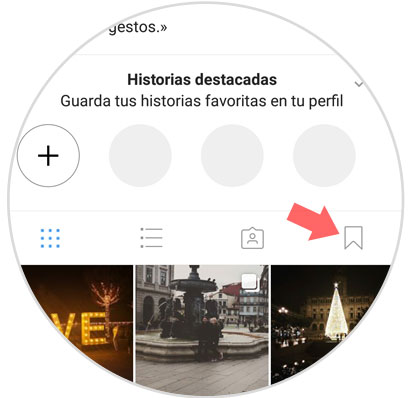
Der gespeicherte Inhalt ist in zwei Teile unterteilt: Auf der linken Seite wird “Alle” angezeigt und alle Bilder oder Videos, die Sie auf die Registerkarte “Speichern” klicken, werden gespeichert.
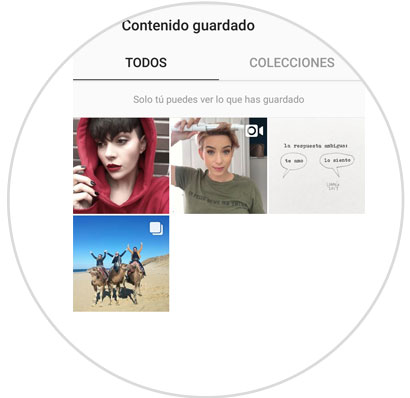
2. Wie erstelle ich “Auf Instagram gespeicherte Fotosammlung”?
Möglicherweise müssen Sie die von Ihnen gespeicherten Fotos gruppieren, damit Sie sie leichter finden, wenn Sie nach ihnen suchen. Das nennt Instagram “Eine Sammlung erstellen”. Auf diese Weise können Sie verschiedene Ordner mit allen von Ihnen gespeicherten Fotos erstellen. Dazu müssen Sie die folgenden Schritte ausführen:
Klicken Sie auf das Tab-Symbol über den Fotos auf Ihrer Instagram-Pinnwand.
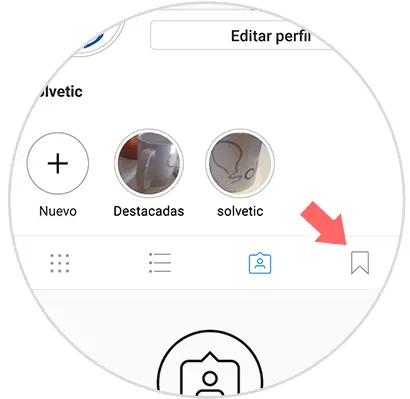
Oben links sehen Sie “Alle” und rechts die Option “Sammlungen”. Klicken Sie hier
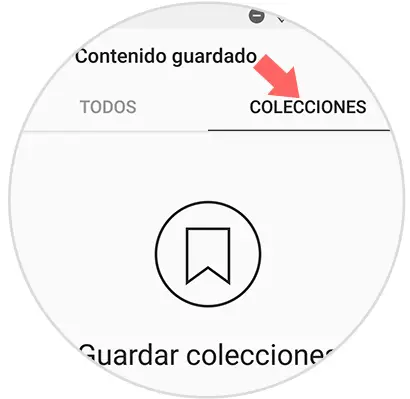
Sie werden in einem neuen Bildschirm angezeigt. Klicken Sie auf “Sammlung erstellen”, um fortzufahren.
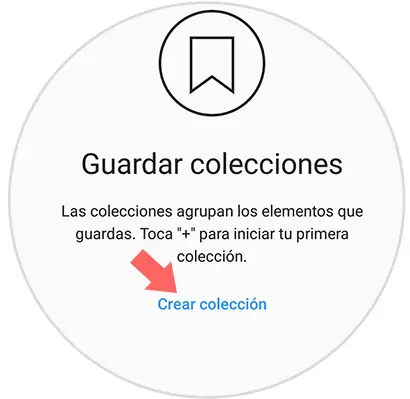
Nennen Sie die Sammlung mit einem Thema, das sich auf die Fotos bezieht, die diese Sammlung enthalten wird.
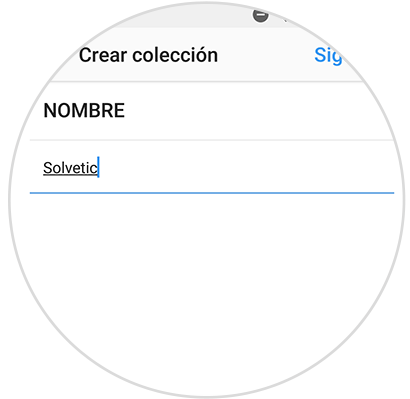
Wählen Sie die Fotos aus, die in dieser Sammlung gespeichert werden sollen, indem Sie sie markieren, indem Sie darauf klicken. Wenn sie alle sind, drücken Sie zur Bestätigung den blauen Haken in der oberen rechten Ecke.
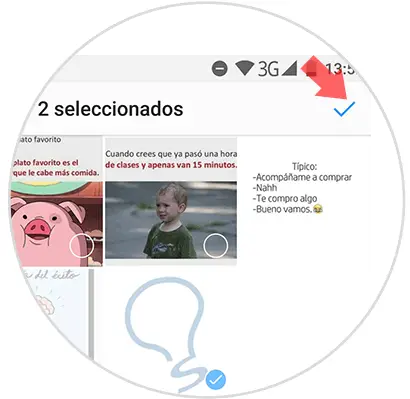
Es wird erledigt und Sie haben einen Ordner, in dem Sie die gespeicherten Fotos gruppieren, abgesehen davon, dass sie alle im Abschnitt “Alle” zusammengefasst sind
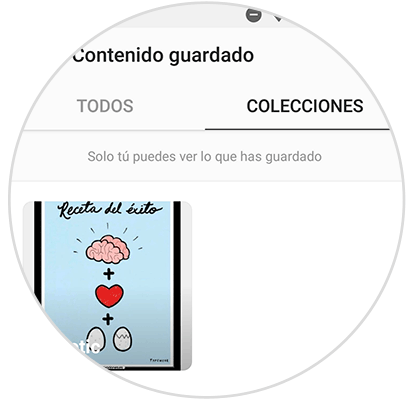
3. So löschen Sie auf Instagram gespeicherte Inhalte
Vielleicht gibt es Fotos, die Sie vor einiger Zeit gespeichert haben und noch nicht haben wollen. Wenn Sie sie aus gespeicherten Inhalten löschen möchten, müssen Sie die folgenden Schritte ausführen:
Klicken Sie in Ihrer Instagram-Pinnwand auf das Symbol auf der Registerkarte über der Fotowand rechts
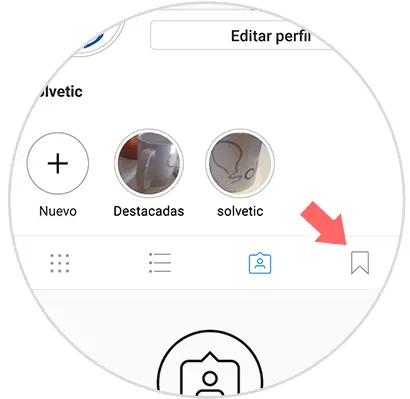
In “Alle” werden alle gespeicherten Fotos angezeigt. Klicken Sie auf den Ordner, den Sie aus Ihrem gespeicherten Ordner löschen möchten.
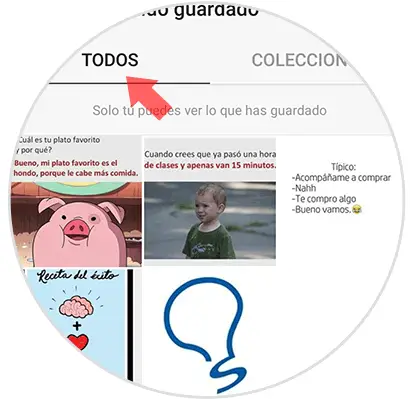
Unterhalb des Fotos oder Videos wird die Registerkarte ausgewählt und schwarz schattiert. Wenn Sie darauf klicken, werden Sie das Foto des Ordners löschen, in dem Sie den Inhalt haben, den Sie speichern.
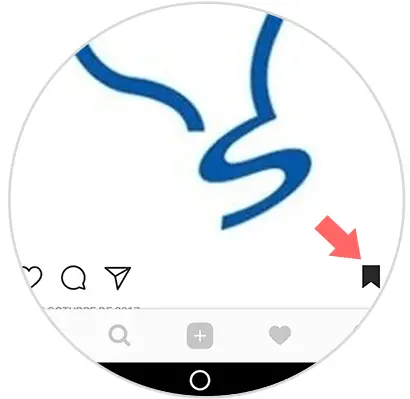
4. So löschen Sie “Sammlung gespeicherter Fotos” auf Instagram
Es ist auch möglich, dass Sie eine ganze Sammlung gespeichert haben, um ein Ereignis (Hochzeit, Geburtstag) vorzubereiten, und wenn dies geschehen ist, müssen Sie nicht alle diese Bilder auf Instagram speichern. Um eine Fotosammlung zu löschen, müssen Sie folgende Schritte ausführen:
Klicken Sie in Ihrer Instagram-Pinnwand auf das Symbol auf der Registerkarte über der Fotowand rechts
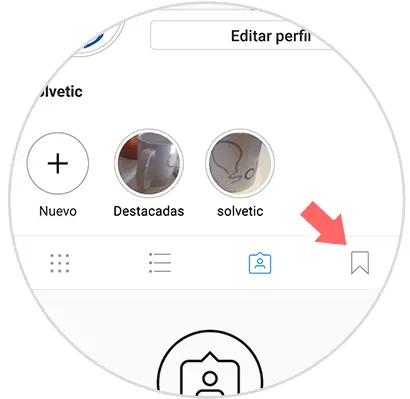
Oben links sehen Sie “Alle” und rechts die Option “Sammlungen”. Klicken Sie hier
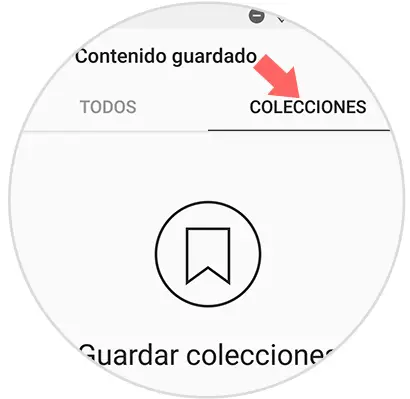
Dort sehen Sie alle von Ihnen erstellten Ordner. Klicken Sie auf die, die Sie löschen möchten
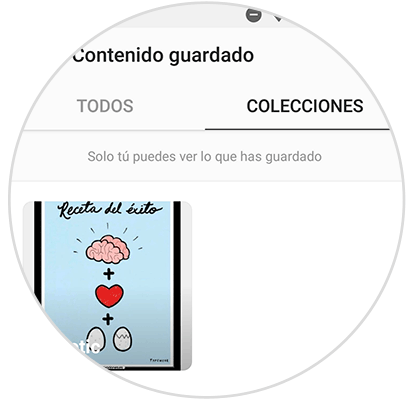
Klicken Sie auf das Symbol der drei vertikalen Punkte, um die Optionen für den Ordner anzuzeigen
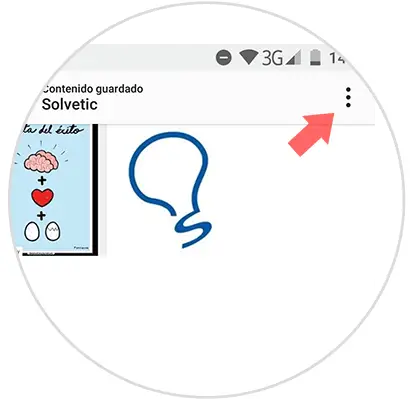
Ein Popup-Fenster wird angezeigt. Klicken Sie auf “Sammlung bearbeiten”
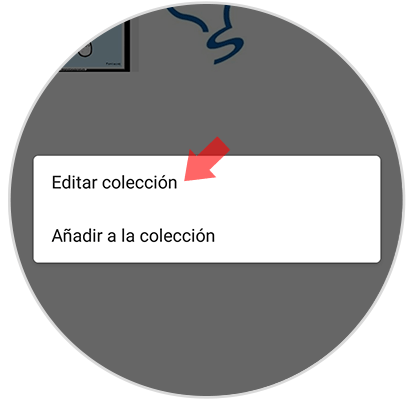
Mit dieser Option können Sie Inhalte zum Ordner hinzufügen oder daraus entfernen. Um es endgültig zu löschen, klicken Sie auf “Sammlung entfernen”
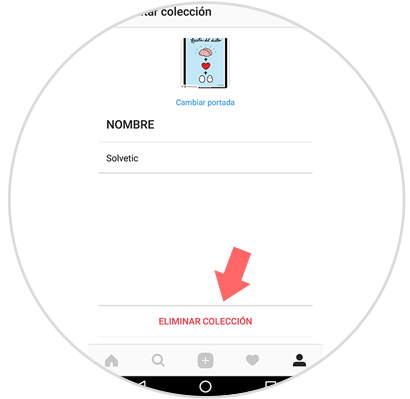
Es ist so einfach wie das Speichern und Löschen von Inhalten, die auf Ihrem Instagram-Konto gespeichert sind